Теперь вы можете проверить все видео, сохраненные на вашем компьютере, и обнаружите, что большинство видео кодируются расширением MKV или MP4. Загружаете ли вы видео из Интернета или снимаете видео с камер, MP4 и MKV всегда присутствуют в вашей повседневной жизни. Но почему большинство фильмов сохранено в формате MKV, а некоторые файлы MKV нельзя воспроизвести на вашем компьютере? В чем разница между форматами MKV и MP4? Какой формат выбрать для хранения видео?
В этой статье будут подробно представлены эти два видеоформата с определениями и функциями, а также вы сможете узнать больше о сравнении форматов MKV и MP4. Более того, этот пост также поможет вам конвертировать видеоформаты для различных целей.
Часть 1: MKV VS. MP4: краткое знакомство с форматами MKV и MP4
1. Что такое MKV?
MKV, Matroska, — это бесплатный и стандартный формат с несколькими контейнерами, который содержит несколько видео, аудиофайлов, субтитров и даже информацию о главах. Его можно рассматривать как универсальный контейнерный формат, потому что почти все форматы файлов могут быть сохранены в формате MKV. Таким образом, он может поддерживать высококачественные кодеры, но в то же время некоторые необычные кодеки не могут воспроизводиться видеопроигрывателями по умолчанию на вашем компьютере.
What is MP4 | MP4 VS MKV | How to Convert MP4 in MINUTES
2. Что такое MP4?
Как и MKV, MP4 (группа экспертов по движущимся изображениям 4) также является мощным форматом контейнера для видео, который включает файлы аудио, видео, изображений и субтитров. Благодаря меньшему количеству кодировщиков формат MP4 можно воспроизводить на любом устройстве, включая портативные устройства и компьютеры. Таким образом, он обычно используется для сохранения видео и потокового видео на веб-сайтах.
Часть 2: Различия между MKV и MP4: что лучше?
После краткого знакомства с форматами MKV и MP4 вы узнали, что оба они являются контейнерными форматами для сохранения нескольких файлов с разными кодировщиками. И в этом главное отличие MKV от MP4. Вы можете напрямую узнать больше о подробных функциях, совместимости и их использовании в следующей таблице.
| Формат контейнера | MKV | MP4 |
| Видео форматы | Практически все, включая XviD (для файлов DVD), VP9 (высокое качество) и т. Д. | MPEG, H.264 / x264, H.265, HEVC |
| Аудио форматы | Почти все, включая FLAC со сжатием без потерь | AC3, AAC, MP3 |
| Совместимость | Самые профессиональные видеоплееры | Все медиаплееры, включая проигрыватели по умолчанию на компьютерах и мобильных устройствах. |
| использование | Для сохранения фильмов / видео в формате HD и скопированных файлов Blu-ray на нескольких языках. | Для сохранения видео небольшого размера с относительно высоким качеством; Для загрузки и распространения видео. |
| Плюсы | Высокого качества. Поддерживает все кодеки. Предоставляет разные субтитры на нескольких языках. |
Высокая совместимость Легко распространить в Интернете. Сравнительно небольшой размер. |
| Минусы | Большие размеры файлов. Нужны профессиональные игроки. |
Ограниченный видео- и аудиокодек. |
Video File Formats — MP4, MOV, MKV
Часть 3: полное руководство по конвертации между MKV и MP4 для лучшего воспроизведения
Чтобы без проблем воспроизводить видео на компьютере, вы передаете формат MKV в MP4 через Видео конвертер. Кроме того, он также поддерживает преобразование формата MP4 в формат MKV для повышения качества видео. С помощью этого мощного видео конвертера вы можете лучше управлять своими видео на компьютере и мобильных устройствах.
Лучшее программное обеспечение для преобразования между MKV и MP4 с высоким качеством
1. Переносите файлы между форматами MKV и MP4 с помощью простых шагов.
2. Поддержка более 1000 форматов для импорта и экспорта.
3. Настройте подробные настройки видео, включая кодировщик, качество и т. Д.
4. Ускорение процессора для одновременной быстрой обработки нескольких видео.
Шаг 1. Скачать бесплатно Видео конвертер на вашем Windows / Mac и установите его. После запуска нажмите кнопку Добавить файлы кнопку в главном интерфейсе, чтобы выбрать желаемые видео файлы. Вы также можете перетащить видео MKV, которые хотите преобразовать в MP4, в этот видео конвертер.
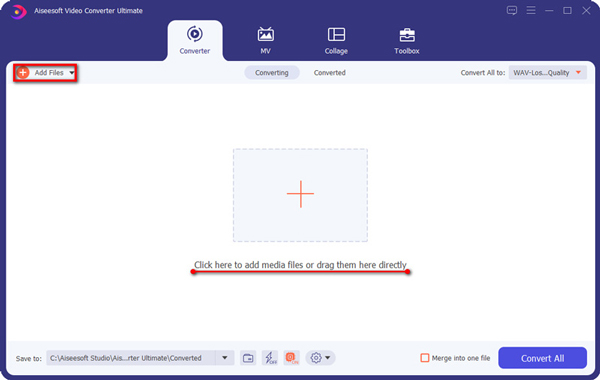
Шаг 2. Щелкните значок Конвертировать все в меню в правом верхнем углу и выберите видео список. Затем вы можете выбрать желаемый формат видео, включая форматы MKV и MP4 из более чем 1000 вариантов. И вы можете выбрать исходное разрешение, чтобы сохранить высокое качество. Щелкнув по Пользовательский профиль значок, вы можете дополнительно настроить видеокодек, частоту кадров и т. д.

Шаг 3. После сохранения настроек и возврата к основному интерфейсу следует выбрать желаемый путь к хранилищу. Наконец, нажмите кнопку Конвертировать все кнопку, чтобы начать преобразование между форматами MKV и MP4.
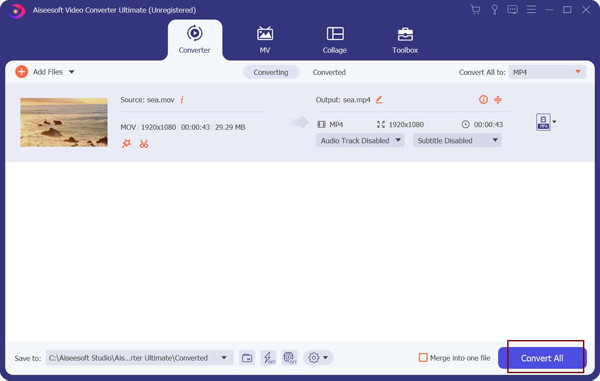
Часть 4: Часто задаваемые вопросы о форматах MKV и MP4
- 1. Имеет ли формат MKV более высокое качество видео и звука, чем MP4? Нет, конечно. Как упоминалось в этой статье, MKV и MP4 являются форматами контейнеров, которые поддерживают несколько видеоформатов. Таким образом, качество видео зависит от содержащихся в нем видеоформатов и кодеков. Например, кодеки Xvid и VP9 для формата MKV имеют лучшее качество, чем MP4.
- 2. MKV VS. MP4: какой из них лучше для воспроизведения видео на моем телефоне? MP4 — лучший видеоформат для сохранения и воспроизведения видео на вашем мобильном телефоне. Это потому, что он имеет высокую совместимость со всеми устройствами. Таким образом, вы можете конвертировать любое видео в формат MP4 через Video Converter для воспроизведения на телефонах.
- 3. Может ли проигрыватель Windows Media воспроизводить видео MKV? Некоторые видео MKV могут воспроизводиться проигрывателем Windows Media по умолчанию, а некоторые — нет. В основном это вызвано разными кодеками. Необычные видеокодеки, такие как Xvid, не поддерживаются WMP.
Заключение
MKV VS. MP4, что лучше? Прочитав эту статью, вы узнали определение, особенности, плюсы и минусы форматов MKV и MP4. Что касается того, лучше ли MKV, чем MP4, это зависит от ситуации и использования. Вообще говоря, MKV имеет более высокое качество для сохранения фильмов. А MP4 больше используется для облегчения распространения и воспроизведения.
Для различных целей вы также можете передавать файлы между форматами MKV и MP4 с помощью Video Converter. Добро пожаловать, чтобы связаться с нами и задать вопросы.
Связанная статья
- Как конвертировать видео, сохраненные в RAR, в файлы MP4 на Windows / Mac
- 5 лучших конвертеров VR для добавления эффектов VR к обычным видео с обзором на 360 градусов
- Quick Video Recorder — полный обзор приложения Screen Recorder и лучшая альтернатива
- 4 метода создания снимков экрана с одного монитора при настройке с двумя мониторами
Источник: www.anyrec.io
Как конвертировать и воспроизводить MP4 и MKV (сравнение включено)
Вы когда-нибудь задумывались о разнице между MKV и MP4? Или запутаться, когда использовать MKV или MP4? Ну, этот отрывок сравнивает MKV и MP4 и дает вам инструкцию о том, как конвертировать и играть в MKV / MP4.

- Часть 1. MKV против MP4, в чем разница между MKV и MP4
- Часть 2. Как скачать и конвертировать MP4 и MKV
- Часть 3: Как играть в MP4 и MKV
- Часть 4: Часто задаваемые вопросы о MKV и MP4
Часть 1. MKV против MP4, различия между MKV и MP4
Что такое MKV
MKV — это бесплатный формат файлов с гибким, открытым стандартом. Его цель — хранить обычный мультимедийный контент как общий формат. Вы можете поместить в файл бесконечное количество аудио, изображений или видео. Между тем, MKV также может сжимать видео большого размера в видео меньшего размера. По сравнению с MP4, MKV предоставляет больше возможностей для работы со СМИ, чем он.
Например, MKV может сохранять все те же цифровые факторы.
Что такое MP4
Как и MKV, MP4 — это формат файлов, который создает гибкие и расширяемые форматы, включая обычную мультимедийную информацию, такую как изображения, аудио и видео. И это также позволяет различным мультимедийным потокам быть объединенными в один файл. В отличие от MKV, MP4 широко используется различными медиаплеерами в сети. Однако другие форматы оборудования и программ крайне ограничены.
| Преимущества | Если вы хотите сэкономить место, эти большие файлы могут быть сохранены в один файл. По сравнению с MKV проще сохранять несколько файлов MP4. Кроме того, файлы MP4 более удобны при копировании, перемещении и загрузке. | Для MKV это позволяет воспроизводить Blu-ray рипы и оптимальное HD-видео. Более того, это лучше, чем MP4 для некоторых функций, таких как аудио, видео и субтитры. |
| Недостатки бонуса без депозита | Качество MP4 трудно соответствовать высоким стандартам. Например, в видео максимальное разрешение — 1440×1080. Канал и частота дискретизации только на канале 2/48 кГц. Аудиокодек, используемый MP4, несложный и не очень полезный. | В отличие от MP4, наиболее существенным недостатком MKV является то, что сохраненные файлы имеют больший размер и могут потребовать дополнительных инструментов и приложений. Существует также проблемный аспект использования разных форматов файлов для разных функций видео. |
| Использован | MP4 имеет высокую совместимость с медиаплеерами и устройствами. Если вам обычно нравится смотреть фильмы на игровых приставках, таких как PS4 или на некоторых мобильных устройствах, вы предпочитаете формат контейнера. | Если обратить внимание на качество изображения и скорость рендеринга при воспроизведении видео. В то же время, вы не против размер файла. Тогда вы можете выбрать MKV, а не MP4. |
Часть 2. Как скачать и конвертировать MP4 и MKV
После понимания концепций, преимуществ и недостатков MKV и MP4, если вам интересно, как загрузить и преобразовать MP4 и MKV, продолжайте читать следующие шаги. Вы можете в полной мере использовать AnyMP4 Видео конвертер Ultimate, который может предложить отличное решение для вас, чтобы загрузить, улучшить, конвертировать и редактировать видео. Кроме загрузки и конвертации MP4 или MP3, вы также можете использовать это замечательное программное обеспечение, чтобы сделать все для выборочного видео.
Бесплатная загрузка Для Windows
Бесплатная загрузка Для macOS
Шаг 1: загрузите и установите AnyMP4 Video Convert Ultimate
Сначала вы должны загрузить AnyMP4 Video Convert Ultimate на компьютер. Когда загрузка закончится, не забудьте установить программное обеспечение перед тем, как приступить к следующему шагу, этот процесс прост и понятен, необходимо отметить, что продукт поддерживает системы Windows и Mac.
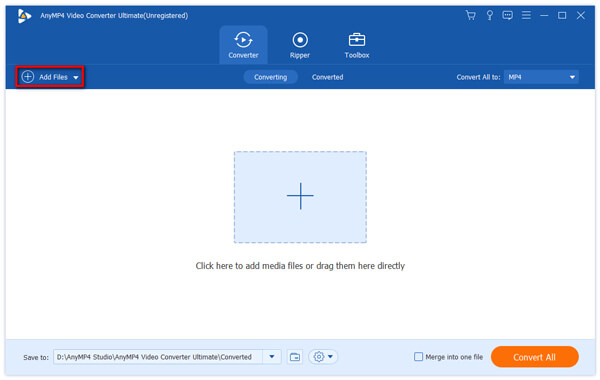
Шаг 2: импорт файла MP4 или MKV
Найдите файлы MP4 или MKV, которые вы хотите загрузить и преобразовать, нажмите кнопку в левом верхнем углу окна, откройте короткий список и выберите значок «Добавить файлы» выше, затем вы можете успешно добавить видео в программу.
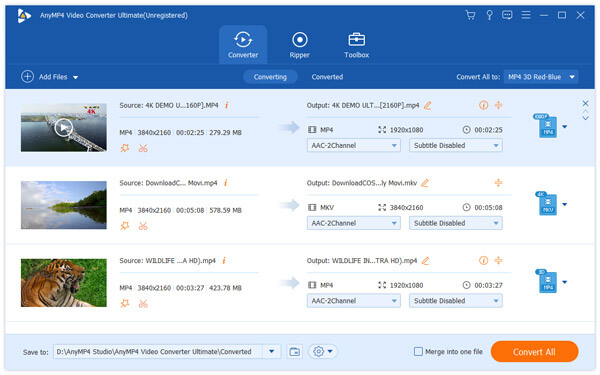
Шаг 3: выберите нужный формат вывода
Чтобы достичь цели в конверсионном формате, вам необходимо найти кнопку «Профиль» под программным обеспечением. Справа есть значок «Настройки». После нажатия на нее появится длинный список, в котором можно выбрать формат, который вы хотите конвертировать. Затем вы просто нажимаете и выбираете конкретный формат.
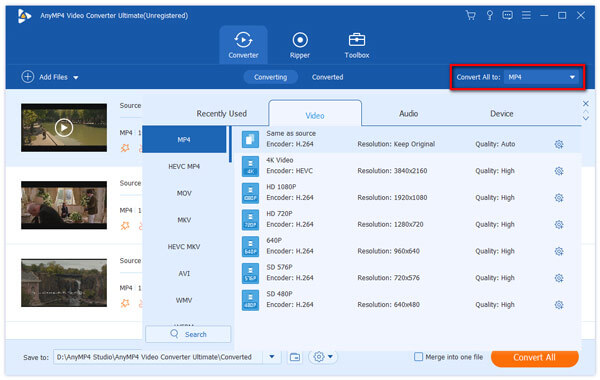
Шаг 4: полное преобразование MP4 или MKV в другие форматы
После того, как все вышеперечисленные шаги завершены, вы можете нажать кнопку «Преобразовать все» в правом нижнем углу окна. После нажатия начнется преобразование, индикатор выполнения отобразит процесс, а знак выполнения указывает, что процесс преобразовывается. После показа 100% конвертация была завершена.
Заметки : Если вы хотите остановить конвертацию видео, вы можете нажать на две кнопки внизу справа.
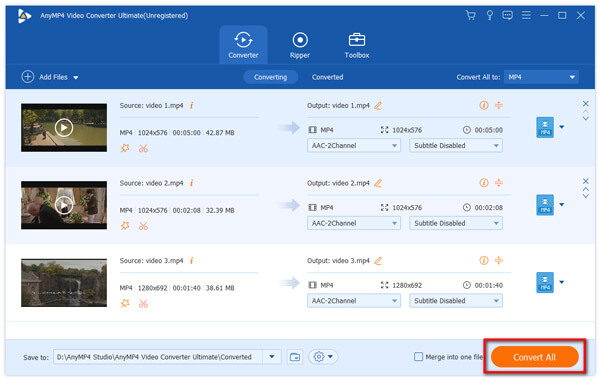
Часть 3: Как играть в MP4 и MKV
Если у вас все еще есть проблемы с тем, как играть в MKV и MP4, в следующих статьях будет рассказано о продукте. AnyMP4 Blu-Ray плеер для тебя. AnyMP4 Blu-ray Player, эффективное программное обеспечение для воспроизведения дисков Blu-ray и DVD, может помочь вам воспроизвести фильм с высоким качеством звука и качеством изображения. Следуйте инструкциям и научитесь играть.
Источник: www.anymp4.com
MKV против MP4: в чем разница и как конвертировать
MP4 и MKV — два наиболее часто используемых формата видеофайлов, также называемые форматами контейнеров. Контейнеры — это набор файлов, содержащих все компоненты видео, включая потоки, информацию о метаданных, такую как название, правообладателя, дату создания и многое другое. Как формат контейнера, они популярны и имеют хорошее качество. Итак, MKV против MP4, что лучше?
В чем разница между MKV и MP4? Чтобы получить ответы на поставленные выше вопросы, вы можете прочитать этот пост о сравнении MKV против MP4.

Что такое MKV?
MKV, также известный как Matroska (мультимедийный контейнер Matroska), был разработан в 2002 году Стивом Ломмом. Это бесплатный формат контейнера с открытым стандартом, для которого не требуется никаких лицензионных требований. Matroska может содержать видео, несколько дорожек, изображение, субтитры и т. Д., Поэтому вы можете найти Matroska в видеофайлах Matroska, аудиофайлах Matroska, файлах субтитров Matroska и стереоскопических / 3D видеофайлах Matroska. Кроме того, файлы WebM являются основным подмножеством Matroska.
Matroska может использоваться для DRM благодаря своей общей способности шифрования. Контейнер MKV использует блочно-ориентированную структуру, чтобы программное обеспечение могло зашифровать структуру файла с защитой DRM и выполнять с ним операции. Если вы собираетесь использовать формат видео-контейнера для длительного хранения, формат MKV будет лучшим выбором.
Что такое MP4?
Файл с расширением MP4 — это аббревиатура от видеофайла MPEG-4, который был создан Группой экспертов по движущимся изображениям (MPEG) в конце 1998 года как стандартизованный формат кодирования видео. Благодаря своему широкому и разнообразному использованию, он становится одним из самых популярных форматов контейнеров, которые могут содержать видео, аудио и изображения субтитров, главы в одном файле. Подобно MKV, он также может хранить расширенный контент, такой как трехмерная графика, меню и интерактивные возможности пользователя.
Многие кодеки официально зарегистрированы для MP4, например H.264 (который совпадает с MPEG-4, часть 10) и H.265. Другие кодеки можно загрузить и добавить в программное обеспечение. Кроме того, файлы MP4 могут включать DRM. Это означает, что программное обеспечение может эффективно распознавать содержимое.
Теперь вы можете перейти к следующей части, чтобы узнать о различиях между MKV и MP4.
Различия между MKV и MP4
MKV против MP4: качество
Сравните качество MKV с MP4, что лучше? На самом деле качество определяет кодек, а не контейнер. Хотя MKV имеет больший размер, чем MP4, это не означает, что MP4 имеет более низкое качество, чем MKV. И MKV, и MP4 могут инкапсулировать одно и то же видео и аудио и сохранять почти все исходное качество.
MKV против MP4: размер
Учитывая его совместимость с дополнительными функциями, несколькими аудиодорожками и субтитрами, MKV больше, чем MP4. В то время как видео MP4 имеют отличное сжатие, что делает размер файла намного меньше, чем у других видеоформатов. Это также делает MP4 портативным и дружественным к сети видеоформатом.
MKV против MP4: совместимость и использование
Что касается редактирования и воспроизведения видео, MP4 имеет лучшую совместимость, чем MKV. Вы можете воспроизводить видео MP4 на многих устройствах, таких как медиаплееры, iPhone, iPad, телефоны Android, без особых усилий. Но для воспроизведения MKV обычно предустановленный медиаплеер не может воспроизводить файл MKV. Для этого вам нужно использовать сторонний инструмент.
Как конвертировать между MKV и MP4 онлайн
Чтобы конвертировать видео из MKV в MP4 или из MP4 в MKV, вы можете использовать онлайн-конвертер видео, который поможет вам легко конвертировать видео в несколько кликов. Бесплатный онлайн-конвертер видео FVC, простой в использовании видео конвертер, который позволяет конвертировать любые популярные видеофайлы, включая MKV, MP4, MOV, WMV, AVI и другие, с высоким качеством. Вы также можете использовать его для изменить MP4 на AVI, экспорт TS в AVI, и больше.
Это веб-инструмент, поэтому вы можете конвертировать видео онлайн из любого браузера. Здесь я хотел бы взять преобразование из MKV в MP4 в качестве примера, чтобы показать вам подробные шаги по его преобразованию.
Шаг 1. открыто https://www.free-videoconverter.net/free-online-video-converter/ а затем щелкните Добавить файлы для преобразования кнопку, чтобы загрузить и активировать программу запуска.

Шаг 2. Когда установка будет завершена, вы увидите Открыть файл окно. Здесь выберите видео MKV, которое вы хотите изменить. Вы можете добавить в эту программу несколько файлов MKV, чтобы выполнить пакетное преобразование для экономии времени.
Шаг 3. Затем выберите MP4 в качестве формата вывода, а затем щелкните значок Перерабатывать кнопку, чтобы начать преобразование.
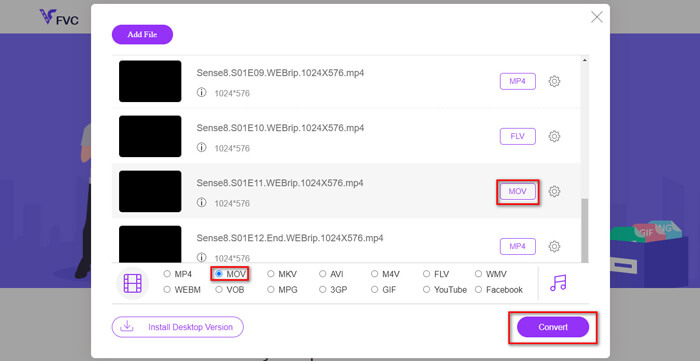
Часто задаваемые вопросы о MKV и MP4
1. Какой плеер будет воспроизводить файлы MKV?
Для воспроизведения файлов MKV и других форматов я хотел бы порекомендовать вам использовать VLC Media Player, который может воспроизводить практически все форматы бесплатно.
2. Могу ли я использовать VLC Media Player для преобразования MKV в MP4?
Да. Вы можете конвертировать файлы MKV в формат MP4 с помощью VLC Media Player. Если у вас уже есть VLC на вашем компьютере, вы можете попробовать.
3. Файл MKV больше, чем файл MP4?
Обычно MKV имеет больший размер файла, чем видео MP4, из-за поддержки дополнительных функций, нескольких звуковых дорожек и дорожек субтитров.
Вывод
Из приведенного выше сравнения MKV и MP4 вы можете приблизительно понять различия между MKV и MP4. Что касается того, какой формат вам следует выбрать, это во многом зависит от ваших реальных потребностей. Если у вас есть какие-либо вопросы, не стесняйтесь обращаться к нам.
Аллен Миллер 11 ноября 2021 г.
Рейтинг: 4.8 / 5 (на основе голосов 96)
Источник: www.free-videoconverter.net